Google Chrome si riavvia in continuazione? Ecco qualche rimedio per risolvere da soli la questione. Diversamente, contattate un tecnico.
Se sei uno di quegli utenti che si trovano costantemente di fronte al fastidioso problema di Google Chrome che continua a riavviarsi in modo inaspettato, non sei solo. Questo problema può essere frustrante e può ostacolare la tua esperienza di navigazione sul web. Tuttavia, ci sono diverse soluzioni che puoi provare per risolvere questo inconveniente e tornare a navigare senza interruzioni.
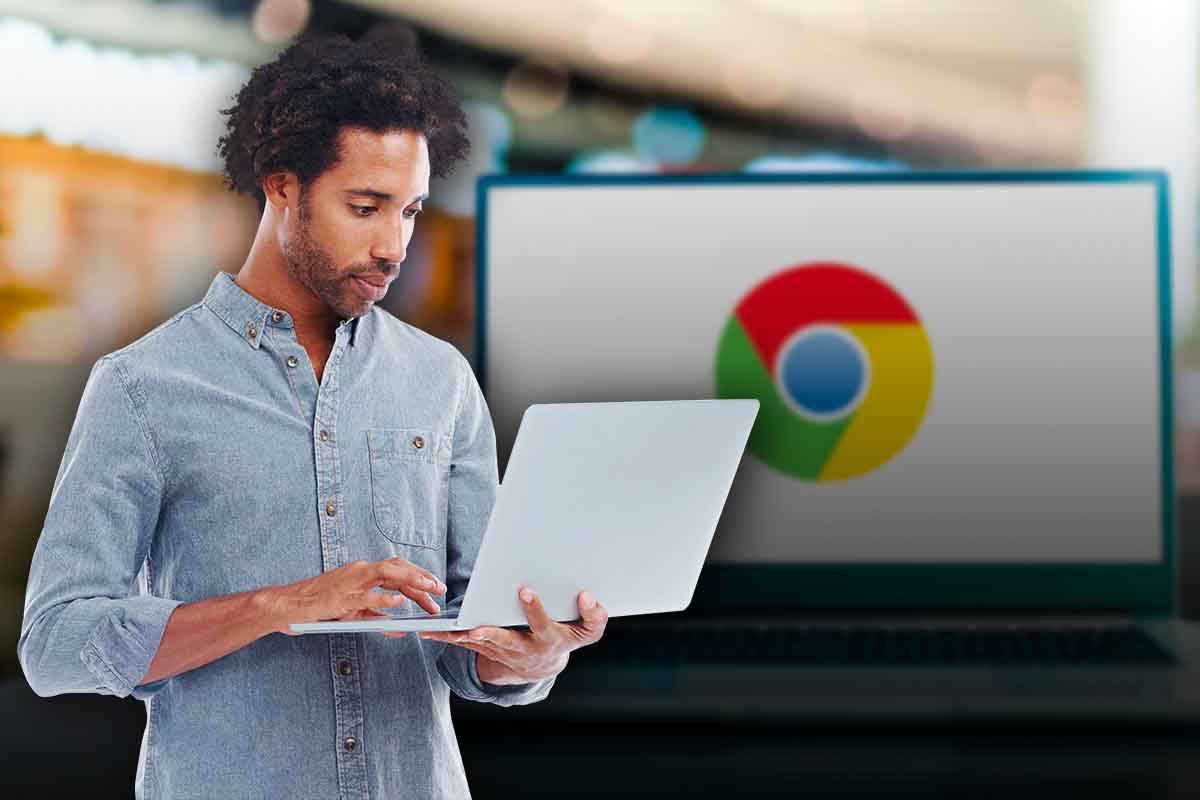
Seguendo questi passaggi, dovresti essere in grado di porre fine al problema del riavvio continuo di Google Chrome e tornare a girovagare su Internet senza intoppi. Ovviamente, se il problema persiste anche dopo aver provato tutte le soluzioni, potresti dover contattare il supporto tecnico di Chrome per ulteriore assistenza.
Cosa fare se Google Chrome continua a riavviarsi
In alcuni casi, il semplice riavvio di Google Chrome può risolvere il problema temporaneamente. Chiudi tutte le finestre del browser e riaprilo per vedere se il problema persiste. A volte può bastare disattivare le estensioni di Chrome, che possono causare conflitti che portano al riavvio del browser. Prova a disattivare tutte le estensioni e riavvia Chrome per vedere se il problema si risolve. Se il browser smette di riavviarsi, riattiva le estensioni una alla volta per identificare quella che causa il problema.
Assicurati, poi, di utilizzare l’ultima versione di Google Chrome. Le versioni obsolete possono contenere bug noti che possono causare il riavvio del browser. Vai su Impostazioni > Aiuto > Informazioni su Google Chrome per verificare se ci sono aggiornamenti disponibili e installali se necessario. Un rimedio senza tempo, che spesso utilizziamo un po’ per tutti i problemi: pulire la cache e i cookie, che – se danneggiati – possono causare problemi di stabilità al browser. Vai su Impostazioni > Privacy e sicurezza > Cancella dati di navigazione e seleziona l’opzione per cancellare la cache e i cookie. Riavvia Chrome dopo aver eseguito questa operazione.
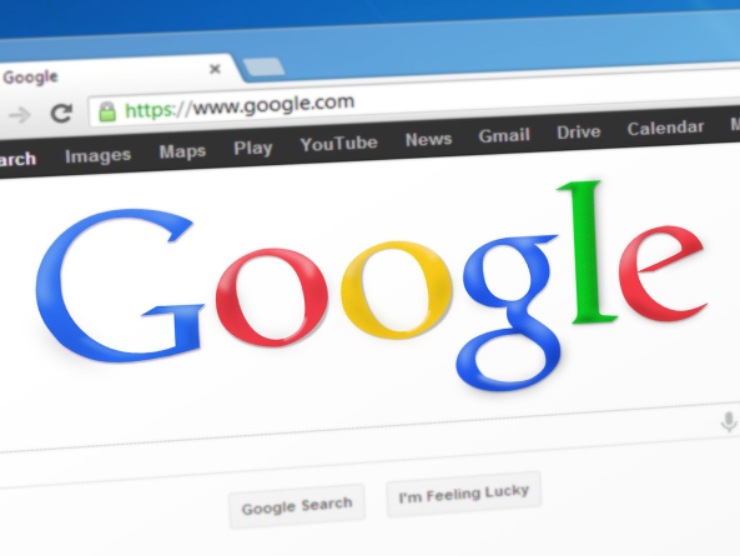
Un po’ più complesso è disattivare la GPU Hardware Acceleration. Alcuni utenti hanno riscontrato che disattivando l’accelerazione hardware della GPU, il problema del riavvio di Chrome si risolve. Vai su Impostazioni > Avanzate > Sistema e disattiva l’opzione “Usa l’accelerazione hardware quando disponibile”. Un malware può interferire con il normale funzionamento del browser. Esegui una scansione completa del tuo sistema utilizzando un buon software antivirus e rimuovi eventuali minacce rilevate.
Se tutte le altre soluzioni non funzionano, puoi provare a ripristinare le impostazioni predefinite di Chrome. Vai su Impostazioni > Avanzate > Ripristina impostazioni e conferma di voler ripristinare le impostazioni predefinite.
